Рекламное объявление
Если вы предоставили доступ к файлам Google Диска нескольким людям, можно легко забыть, кто конкретно имеет доступ к каким файлам. Управление вашими общими файлами Google 10 советов по управлению общими файлами на Google ДискеВыдвиньте Google Drive за пределы системы хранения файлов, используя множество советов и рекомендаций для совместной работы в режиме реального времени. Вот десять советов, которые помогут вам управлять файлами на Google Диске. Прочитайте больше может быть хлопотно, но выяснить, кому вы дали разрешение - и отозвать это разрешение - это простой процесс.
Как проверить, у кого есть доступ в Google Диске
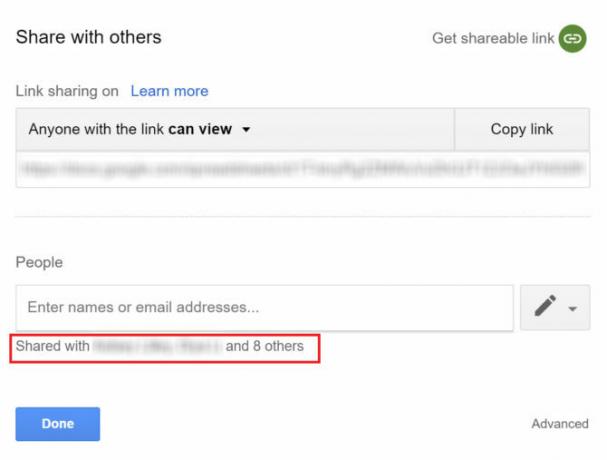
Вы можете легко вручную проверить, кто имеет доступ к вашим файлам на Google Диске, выполнив следующие действия:
- Перейдите к соответствующему файлу или папке, щелкните по нему правой кнопкой мыши и выберите Поделиться из меню.
- Если вы поделились им только с одним или двумя лицами, вы увидите их имена в списке во всплывающем окне под люди.
- Если вы предоставили доступ более чем двум лицам, щелкните по их именам, и откроется полный список.
Как редактировать или удалять пользователей в Google Диске

Если вы хотите изменить разрешения пользователя или даже удалить их из файла, вам нужно еще раз открыть окно «Поделиться» и вызвать список пользователей, используя описанные выше действия. Затем выполните одно из следующих действий:
- Чтобы изменить разрешения пользователя, щелкните большой значок рядом с его адресом электронной почты, представляющим его параметры общего доступа. У вас есть три варианта: они могут просматривать, комментировать и редактировать.
- Чтобы полностью удалить пользователя, нажмите Икс рядом с их адресом электронной почты.
- Не забудьте нажать Сохранить кнопку, как только вы внесли все свои изменения, или они не будут приняты.
Как отключить общий доступ в Google Диске
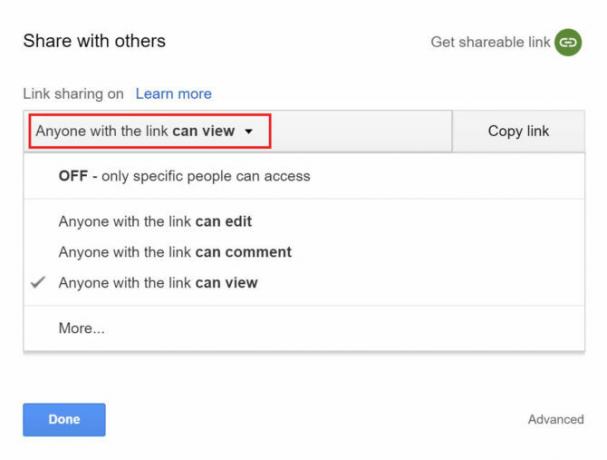
Если вы создали общедоступную ссылку и поделились ею с множеством разных людей без приглашения их через их адрес Gmail, вы можете отключить эту ссылку, но это означает, что все потеряют доступ.
Чтобы отключить обмен ссылками, сделайте следующее:
- Перейдите к соответствующему файлу или папке, щелкните по нему правой кнопкой мыши и выберите Поделиться из меню.
- Если вы поделились им, вы должны увидеть одно из трех сообщений: Любой, у кого есть ссылка, может просмотреть или же Любой, у кого есть ссылка, может редактировать или же Комментировать может каждый, у кого есть ссылка. Чтобы изменить настройки общего доступа, нажмите раскрывающееся меню и сделайте новый выбор.
- Если вы хотите полностью отключить общий доступ к ссылкам, щелкните раскрывающееся меню и выберите OFF.
- После того, как вы сделали свой выбор, нажмите Готово.
Когда вы сделаете это, любой, кто ранее имел доступ по этой сгенерированной ссылке, больше не сможет открыть файл. Если вы создадите новую ссылку, вам снова придется поделиться этой ссылкой с ними.
Если вы предпочитаете, чтобы пользователи не вносили изменения в исходный файл, вы можете использовать этот маленький трюк для побудить их сделать свою собственную копию Google Диска Используйте этот трюк «Сделать копию» при совместном использовании документов Google ДискаЕсли вы хотите, чтобы соавторы автоматически создавали копии документов Google при получении ссылок для обмена, вот небольшой прием, который вы можете начать использовать прямо сейчас. Прочитайте больше .
Нэнси - писатель и редактор, живущий в Вашингтоне. Ранее она работала редактором по Ближнему Востоку в The Next Web и в настоящее время работает в мозговом центре, занимающемся коммуникациями и в социальных сетях.